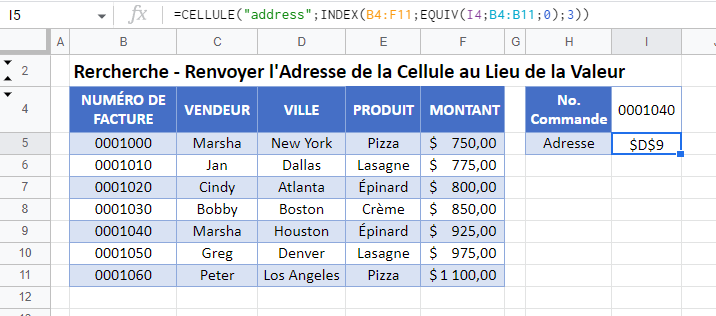Rercherche – Renvoyer l’Adresse de la Cellule au Lieu de la Valeur – Excel et Google Sheets
Télécharger le Classeur Exemple
Ce tutoriel montre comment récupérer l’adresse d’une cellule trouvée au lieu de sa valeur.
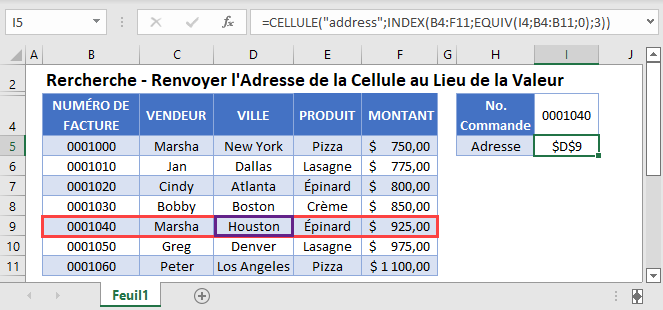
Recherche de l’Adresse d’une Cellule
Pour rechercher une adresse de cellule (au lieu d’une valeur de cellule), nous utilisons les fonctions INDEX / EQUIV pour trouver la plage et la fonction CELLULE pour obtenir l’adresse de la cellule trouvée:
=CELLULE("address";INDEX(B2:F11;EQUIV(I2;B2:B11;0);3))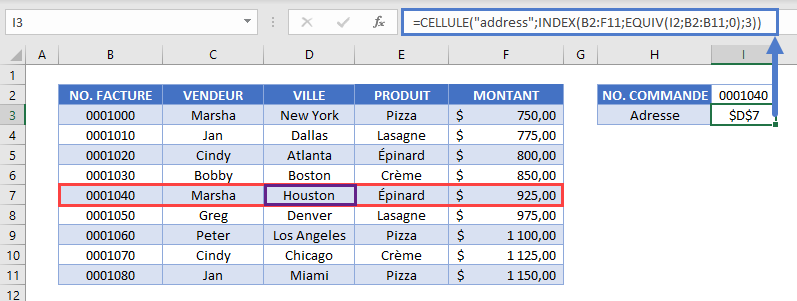
Nous allons examiner cette formule ci-dessous.
Fonction EQUIV
La fonction EQUIV recherche le numéro de la facture et renvoie son numéro de ligne :
=EQUIV(E2;B2:B11;0)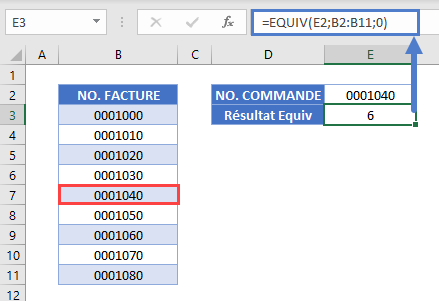
Fonction INDEX
La fonction INDEX renvoie la valeur de la cellule correspondant à la ligne renvoyée par la fonction EQUIV ci-dessus :
=INDEX(B2:F11,EQUIV(I2,B2:B11,0),3)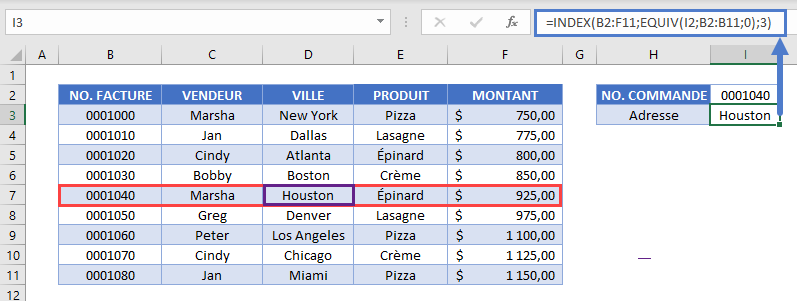
Fonction CELLULE – Récupération des Attributs d’une Cellule
La fonction CELLULE permet de récupérer des attributs spécifiques d’une cellule. Ici, nous calculons l’adresse de la cellule en entrant le paramètre « address » (adresse en anglais) :
=CELLULE("address";INDEX(B2:F11;EQUIV(I2;B2:B11;0);3))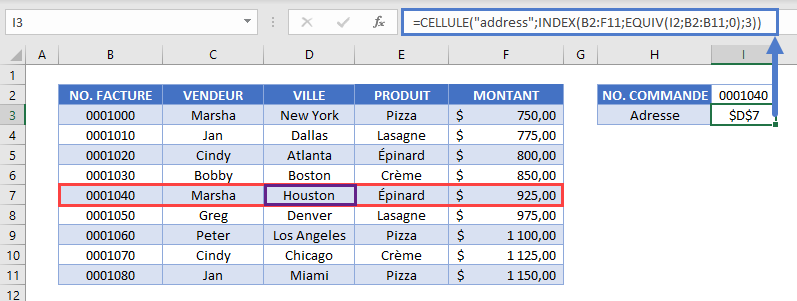
Recherche – Retourner l’Adresse d’une Cellule au Lieu de sa Valeur dans Google Sheets
L’exemple ci-dessus fonctionne de la même manière dans Google Sheets.